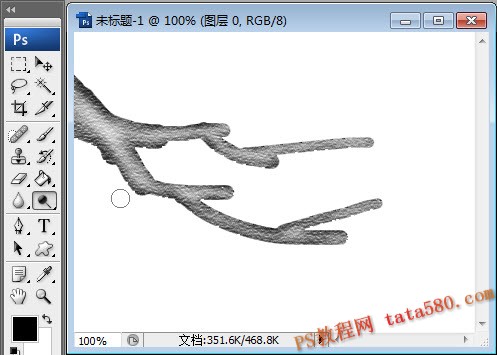photoshop加深减淡工具教程
发布时间:2015-05-12 来源:查字典编辑
摘要:photoshop是平面设计工具,但也能制作出很多带有立体感的作品,其中就时常用到加深与减淡工具,因为我们人眼看物体对明暗容易产生立体错觉,...
photoshop是平面设计工具,但也能制作出很多带有立体感的作品,其中就时常用到加深与减淡工具,因为我们人眼看物体对明暗容易产生立体错觉,所以掌握加深与减淡工具的使用也是必备技能之一。
1、在photoshop中新建一个400*300的空白文档,单击并按住减淡工具可弹出相应菜单,如下图所示:
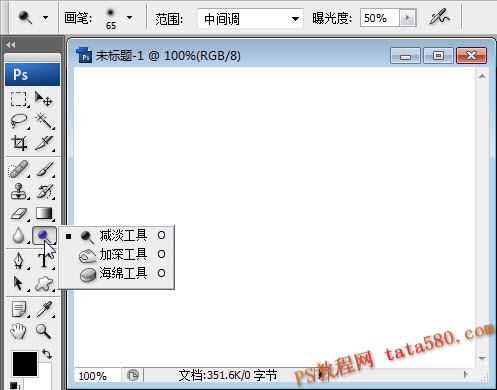
2、新建一个图层,单击选择画笔工具,将前景设为黑色,在新图层上画出如下图形:
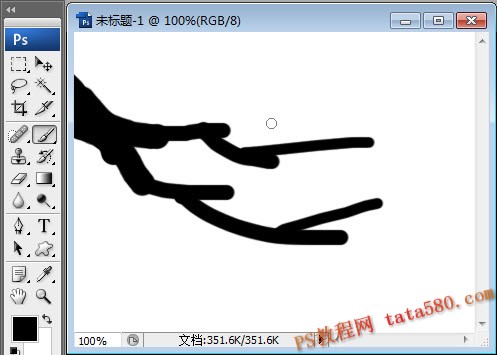
3、选择菜单“滤镜->素描->便条纸”,将参数值设置为“38、8、11”,效果如下图所示:
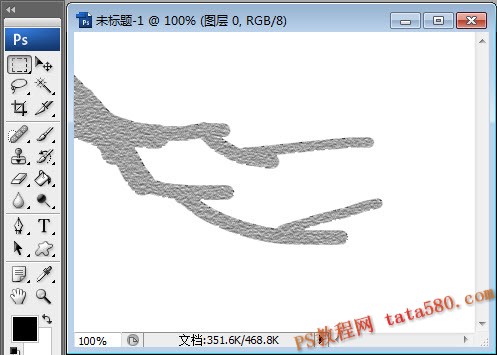
4、单击选择减淡工具,在枝干的中间部分进行涂抹,如下图所示:
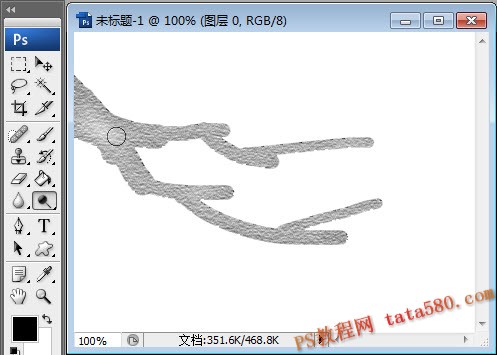
photoshop教程
5、之后再选择加深工具,如下图所示:
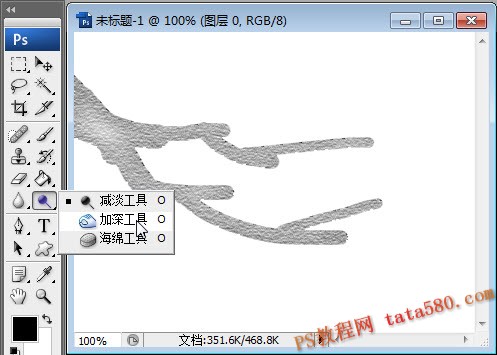
6、在枝干的两边进行涂抹上,如下图所示:
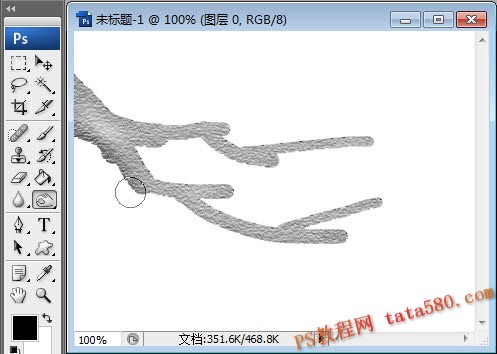
7、经过多次反复的加深、减淡的涂抹,就可以形成较强的立体感,原因很简单,就是利用了人眼对明暗的错觉产生的,加深和减淡可以应用在很多的场合。